将您的数据传输到新 iMac
向 iMac 迁移其他 Mac 或 PC 上的文件和设置很简单。您可以将信息从旧电脑上或从 USB 储存设备上的时间机器备份中无线传输到 iMac,或通过以太网线缆和转换器传输。
您可能需要升级旧款电脑上的 macOS 版本才能进行信息传输,“迁移助理”需要 macOS 10.7 或更高版本,但最好将您的旧款电脑更新到可用的最新版本。如果您不确定拥有的是哪款 iMac 或者想要查找有关其他机型的信息,请参阅 Apple 支持文章:识别您的 iMac 机型。
【提示】为获得最佳效果,请确保新 iMac 运行的是最新版本的 macOS。打开系统偏好设置,然后点按“软件更新”以检查更新。
从 PC 转移至 Mac。如果您是 Mac 新手且想要从 Windows 电脑进行传输,请参阅《macOS 使用手册》中的将信息从 PC 传输到 Mac 以及 Apple 支持文章:将数据从 Windows PC 转移至 Mac。
无线传输。若要在首次设置 iMac 时传输数据,请使用“设置助理”。若要稍后传输数据,请使用“迁移助理”。打开“访达”窗口,前往“应用程序”,打开“实用工具”,然后连按“迁移助理”以进行无线迁移。请按照屏幕指示进行操作。确保两台电脑已接入同一个网络,并且在迁移过程中保持两台电脑彼此靠近。
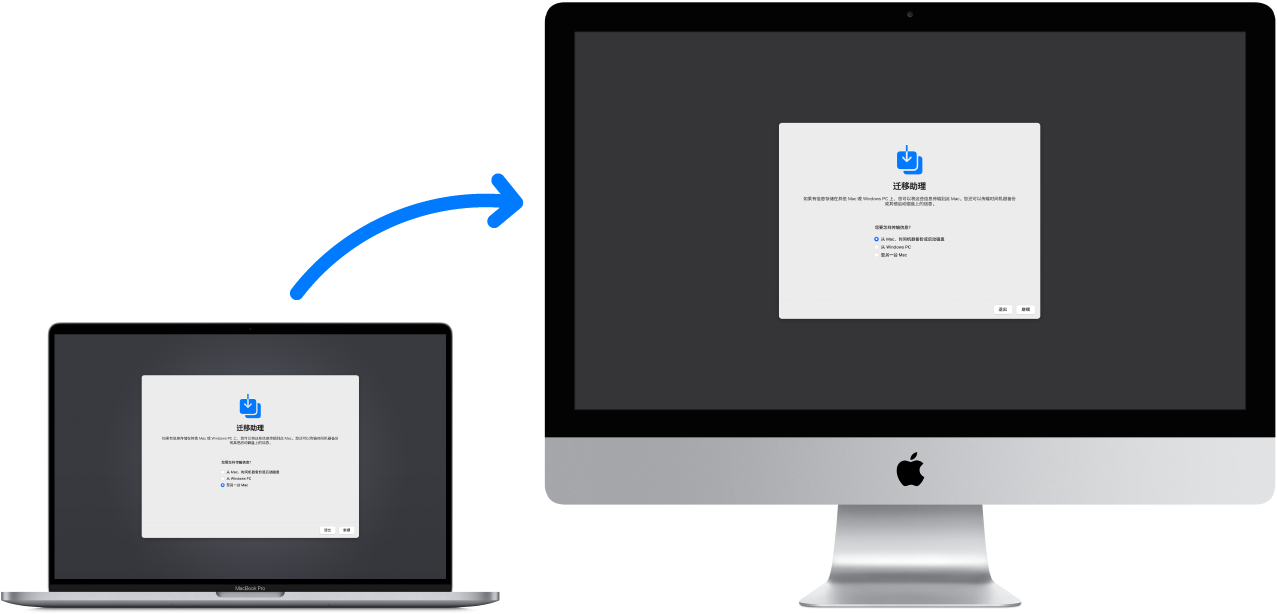
【提示】为使迁移速度最快,请使用连接线(如雷雳 3 (USB-C) 连接线)将旧电脑与 iMac 连接。
如果您曾使用时间机器将另一台 Mac 的文件备份到储存设备(如外置磁盘),则您可以将这些文件从该设备拷贝到 iMac 中。请参阅 备份和恢复 Mac。
从存储设备拷贝文件。将设备连接到 iMac 上的 USB-A 端口 ![]() 或雷雳 3 (USB-C) 端口
或雷雳 3 (USB-C) 端口 ![]() ,然后将文件从储存设备拖到 iMac 中。
,然后将文件从储存设备拖到 iMac 中。
恢复内容。若要了解如何从时间机器或其他备份恢复 Mac,请参阅 Apple 支持文章:从备份恢复 Mac。
了解更多。请参阅《macOS 使用手册》中的将信息从其他电脑或设备传输到 Mac 以及 Apple 支持文章:如何将内容移至新 Mac。